Cómo arreglar que Slack no reciba notificaciones en Windows 10
Slack puede mostrar notificaciones de escritorio si tiene la aplicación Slack instalada o si ha habilitado las alertas basadas en el navegador para Slack para la web. La aplicación de escritorio Slack ofrece un control mucho mejor sobre las notificaciones que su contraparte web, que está limitada por las capacidades del navegador.
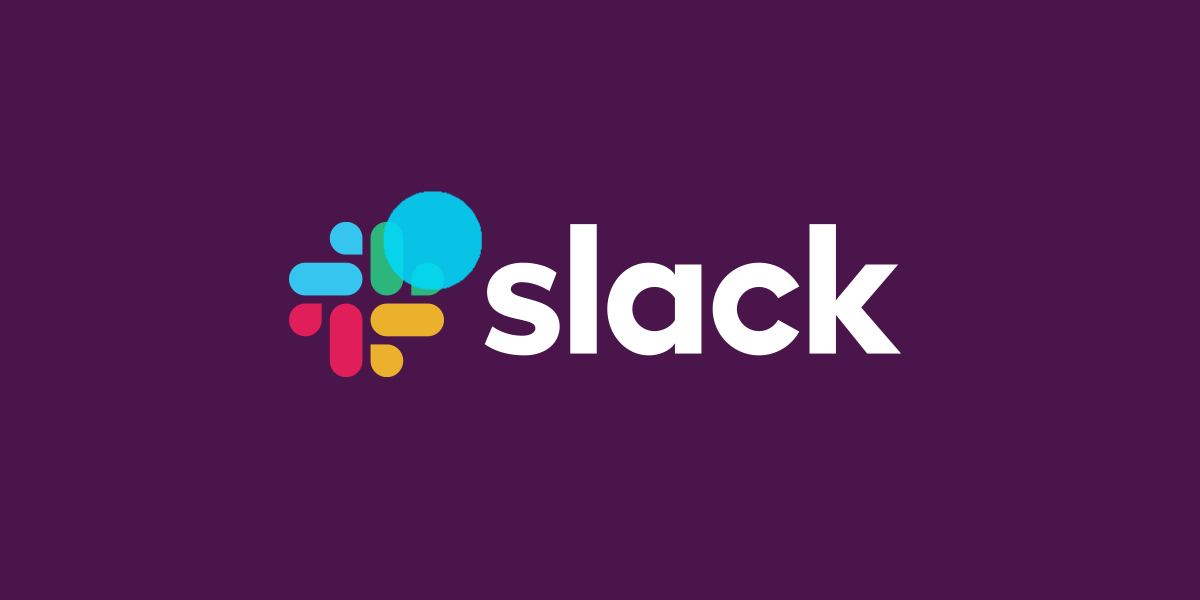
Slack no recibe notificaciones en Windows 10
Configurar notificaciones para Slack en Windows 10 es fácil; debe instalar la aplicación, asegurarse de que tenga permiso para mostrar notificaciones y habilitar los tipos de notificaciones que recibe.
- Instala Slack e inicia sesión en un espacio de trabajo.
- Abra la aplicación Configuración de Windows 10 con el atajo de teclado Win + I.
- Vaya a Sistema.
- Seleccione Notificaciones y acciones.
- Desplácese hacia abajo hasta Slack.
- Asegúrese de que las notificaciones estén habilitadas.
- Abre Slack y ve a sus preferencias.
- Ve a Notificaciones.
- Active las notificaciones que le gustaría recibir.
- Reinicia Slack por si acaso.
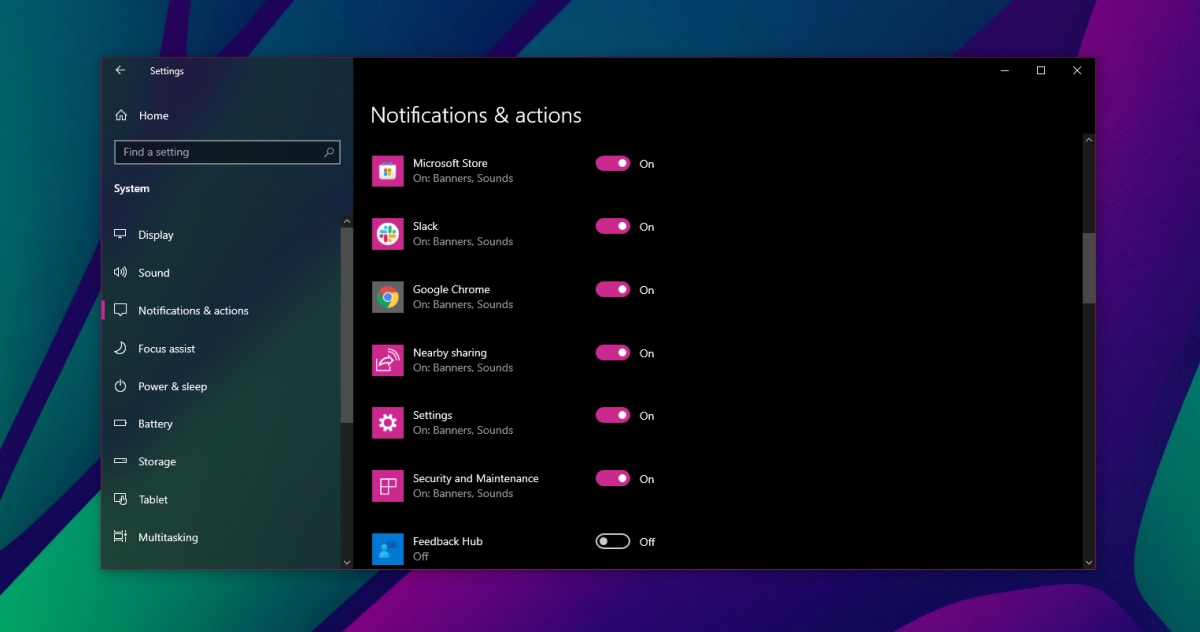
Parece que puede haber un problema con tus notificaciones.
Si la configuración de notificaciones en Slack muestra el siguiente mensaje, no recibirá ninguna notificación;
Parece que puede haber un problema con tus notificaciones.
Ha activado "Focus Assist" en la configuración de Windows, lo que significa que no recibirá notificaciones de ninguna aplicación. Si desactiva esta función, volverá a recibir notificaciones.
Debe asegurarse de que Focus Assist esté desactivado. Focus Assist es una función de Windows 10. Para apagarlo;
- Abra la aplicación Configuración con el atajo de teclado Win + I.
- Vaya a Sistema.
- Seleccione Asistencia de enfoque.
- Asegúrese de que esté desactivado.
Si continúa viendo el mensaje anterior, aunque Focus Assist esté desactivado, siga estos pasos.
- Salga de Slack (no debería estar ejecutándose en la bandeja del sistema).
- Abra su navegador predeterminado.
- Pegue esto en la barra de URL: slack: // setting /? Update = notificationFailoverEnabled: false
- Toque Entrar.
- Abra Slack cuando se lo solicite su navegador.
- El mensaje desaparecerá y comenzará a recibir notificaciones nuevamente.
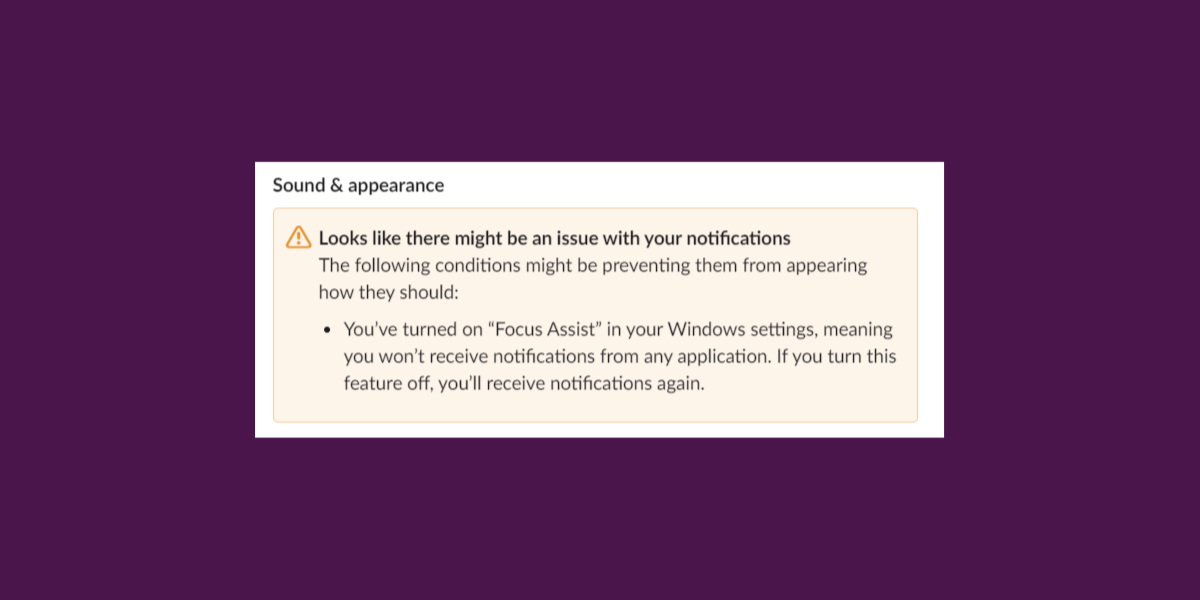
Conclusión
Slack puede sincronizar la configuración de notificaciones en diferentes instancias de su ejecución. También se puede configurar para que muestre notificaciones de forma diferente por espacio de trabajo y por canal. Asegúrese de no sincronizar la configuración de otros dispositivos donde las notificaciones están configuradas para aparecer con menos regularidad. En cuanto a Focus Assist, se puede habilitar y deshabilitar rápidamente desde su palanca del Centro de actividades. Puede activarlo cuando lo necesite, por ejemplo, si está presentando un documento, pero asegúrese de desactivarlo. El objetivo de Focus Assist es eliminar las distracciones, es decir, las notificaciones, por lo que tiene sentido que las notificaciones de Slack no se entreguen cuando está habilitado.
La publicación Cómo arreglar que Slack no reciba notificaciones en Windows 10 apareció primero en AddictiveTips .
